你确定真的会用复制粘贴吗(可以复制粘贴吗)
有朋友说:不太会excel的公式,只会复制粘贴。
Really?你确定真的会复制粘贴?
今天带大家一起见识一下Excel强大的复制粘贴功能!
01 批量更改数据
表格的销售额是元为单位,汇报时老板说要改为万元,难道你还一个个加小数点?
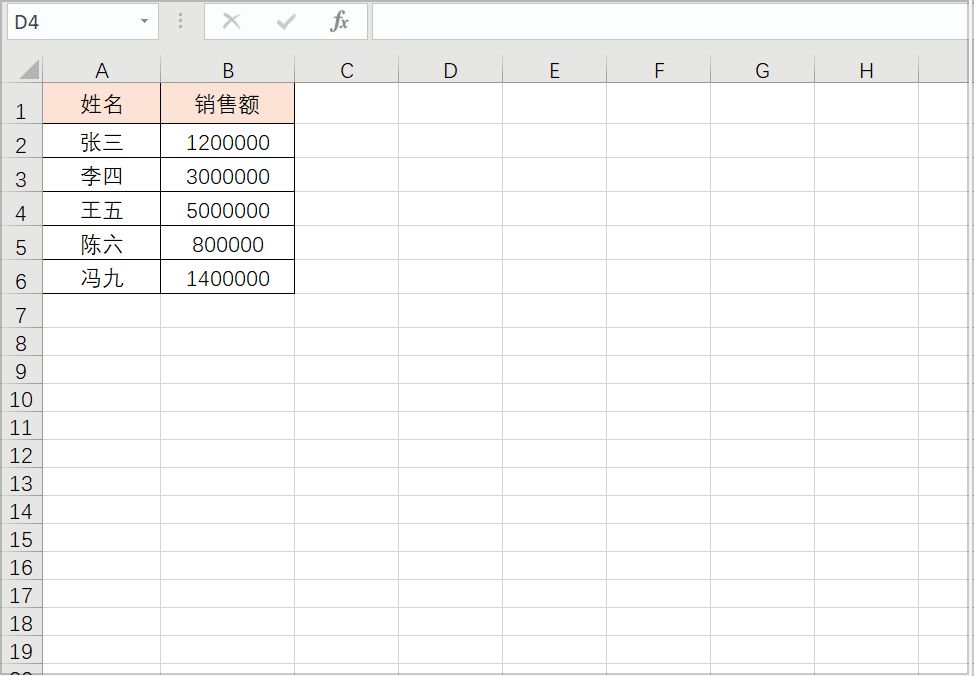
批量更改数据
操作步骤:在一空白单元格输入10000(需要转化的数值)——复制该单元格——选中需要更改的数据区域——右击——选择性粘贴——在弹出的【选择性粘贴】窗口中选择粘贴【数值】,运算【除】——【确定】
02 复制粘贴自动调整列宽
经常在复制时,有些单元格的内容会比较多,如果直接Ctrl+C,Ctrl+V的话,粘贴后都要重新调整列宽,对于数据多表格来说,简直要命!这时候就可以使用选择性粘贴来解决这个问题!
错误做法:
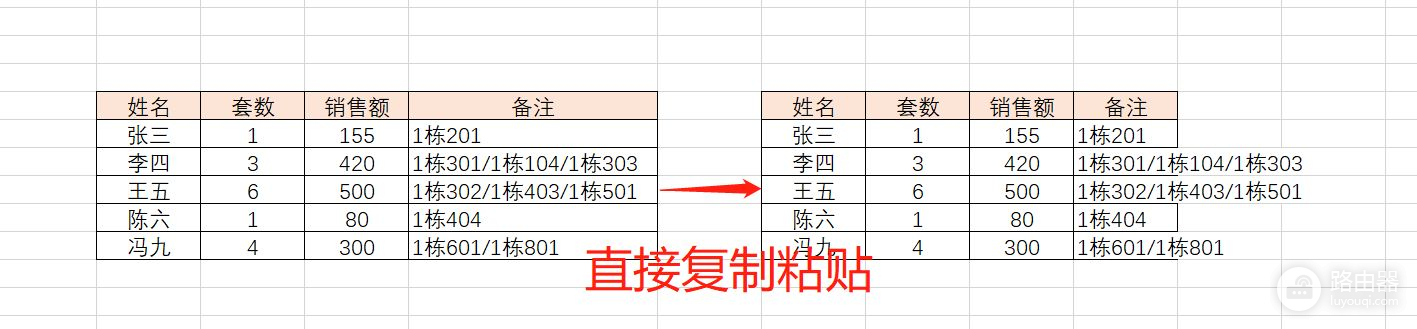
直接复制粘贴,备注列需要重新调整列宽
正确做法:
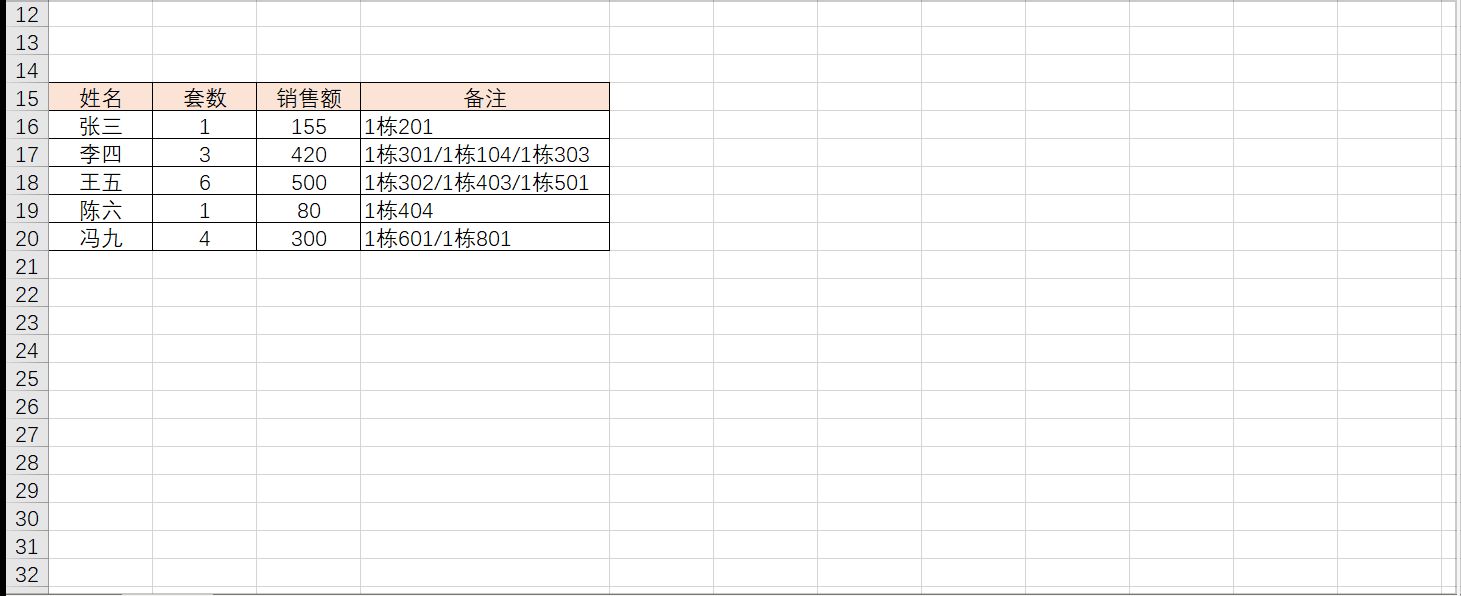
自动调整列宽
操作步骤:复制该单元格——选中需要粘贴的数据区域——右击——选择性粘贴——选择图标【保留源列宽】
03 行列置换
工作中遇到要将行列的内容相互转换,也可以复制粘贴搞定,省去重新制表重新粘贴数据的麻烦。
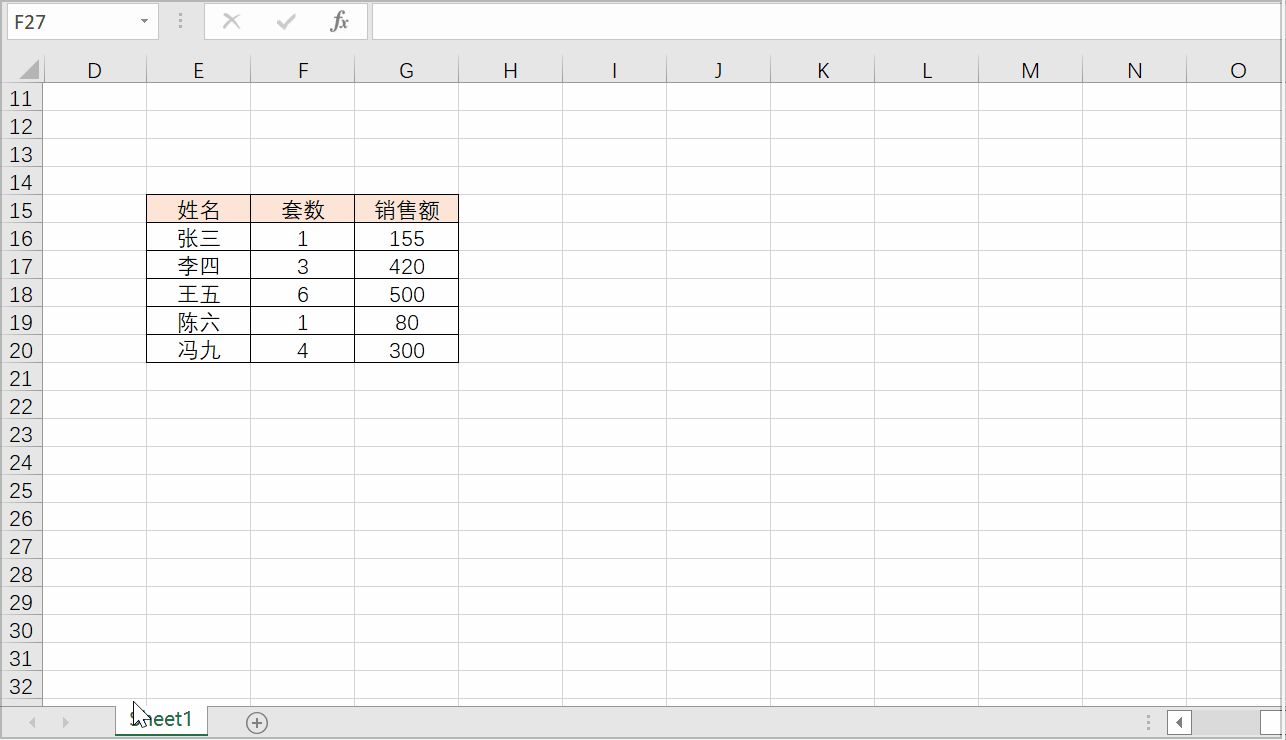
行列置换
操作步骤:复制该单元格——选中需要粘贴的数据区域——右击——在粘贴选项图标中选择【转置】
04 自动更新数据
Excel中还有一个粘贴链接的功能,当原数据表发生变化,粘贴的表格也会自动发生变化。这个功能与设置公式效果一样,却比设置公式更快捷!
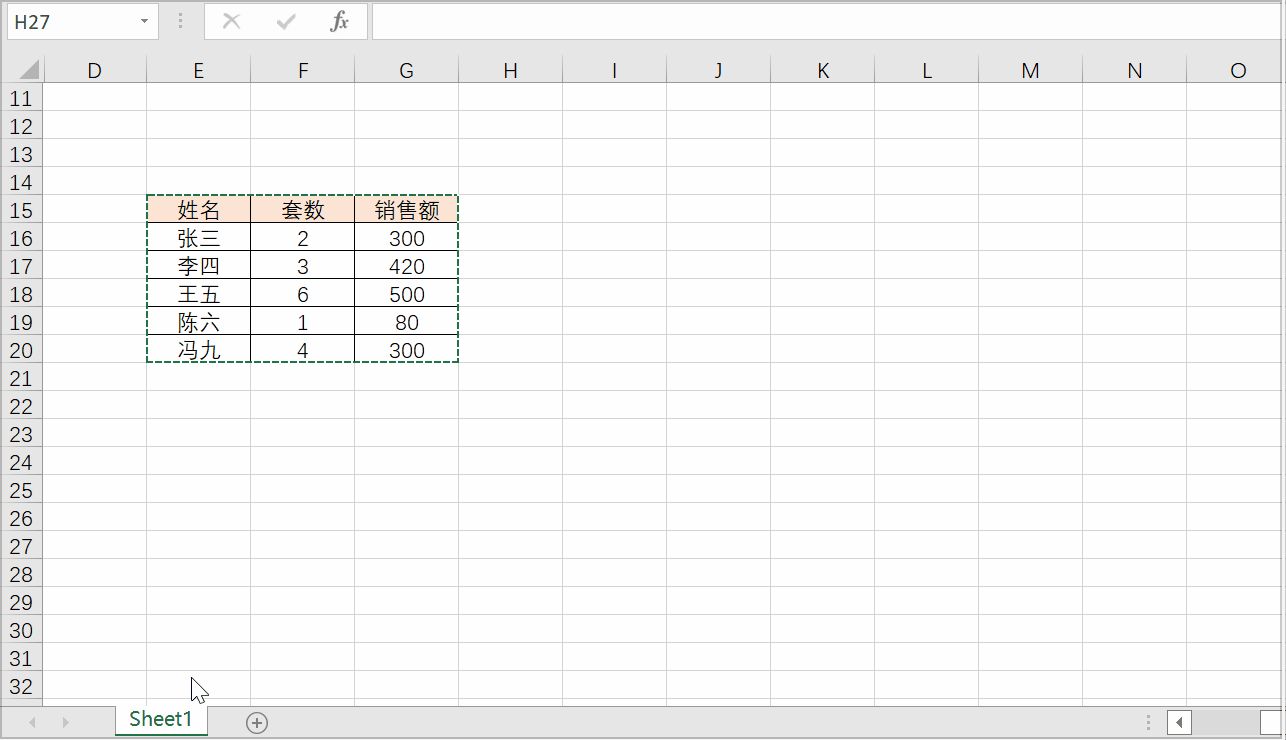
自动更新数据
操作步骤:复制该单元格——选中需要粘贴的数据区域——右击——选择性粘贴——选择图标【粘贴链接】
05 跳过空单元格粘贴
某区域既有数据又有空白单元格,这时如果直接复制粘贴到其他表格,就会覆盖表格中原有的数据。一个一个粘贴效率太慢。其实Excel中具有跳过空白单元格粘贴的功能,可以在粘贴时不覆盖原有数据,只将非空单元格的数据进行粘贴。
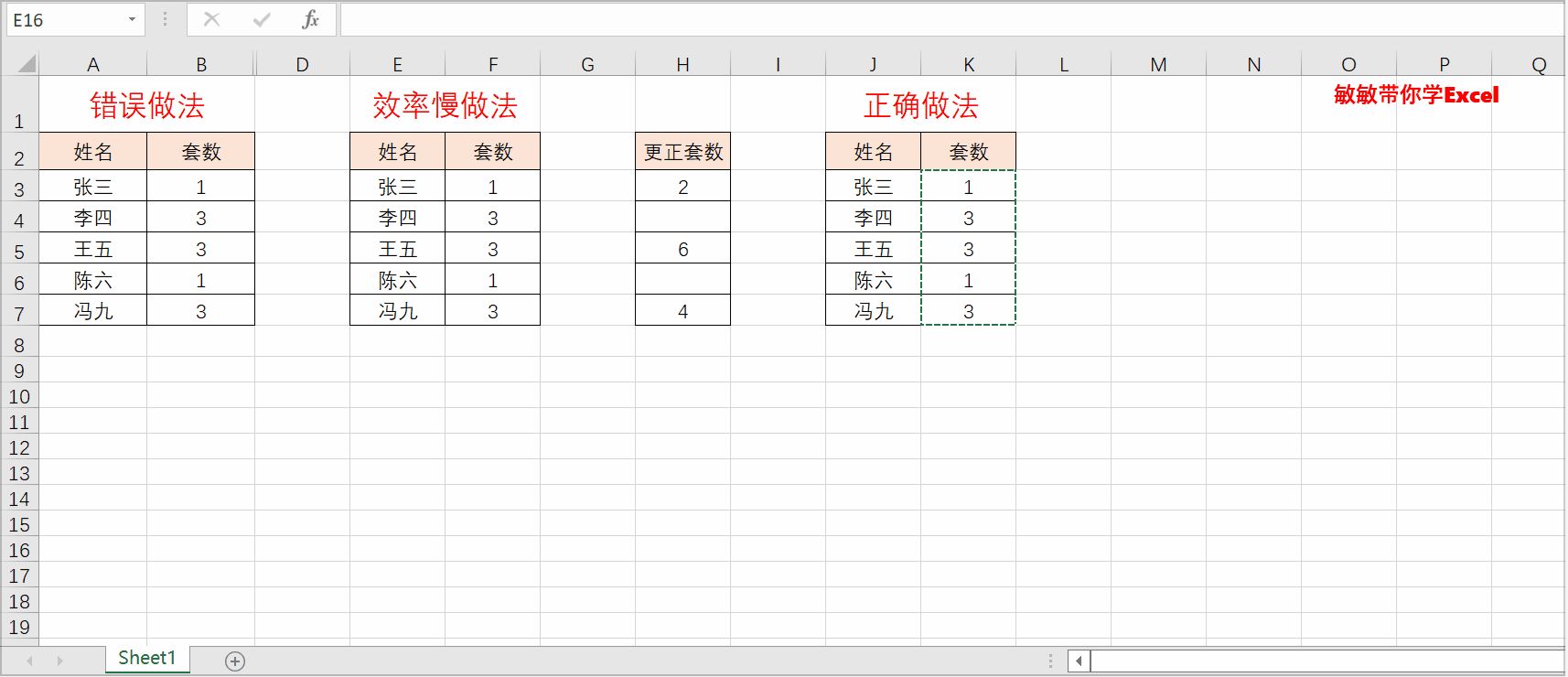
跳过空白单元格粘贴
操作步骤:复制该单元格——选中需要更改的数据区域——右击——选择性粘贴——在弹出的窗口中勾选【跳过空单元】——【确定】
以上就是今天分享的的Excel表格中实用的复制粘贴技巧!熟悉运用小技巧,日常办公不费劲,工作效率加倍提升!
如果大家有更好的操作,欢迎【评论区】一起分享哦!
往期推荐
sumifs函数经典用法














